win7电脑设置磁盘共享的方法
在平时的工作中,很多人都会使用到共享磁盘,来分享一些资料,但有一部分用户都不知道该怎么设置。这时候该怎么办呢?不急,小编今天就以win7 32位旗舰版系统系统为例,来教大家win7系统电脑磁盘如何设置的具体方法吧。
具体方法如下:
1、右键需要共享的磁盘,点击“共享”。

2、在共享窗口中点击“高级共享”。
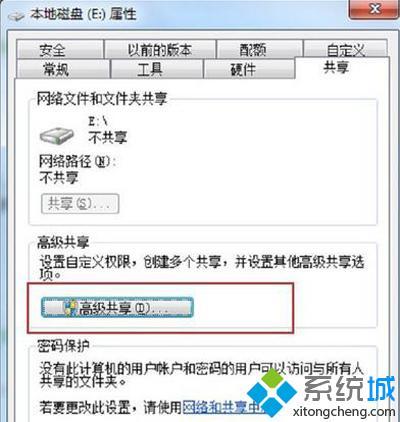
3、勾选“共享此文件夹”,然后点击“权限”。
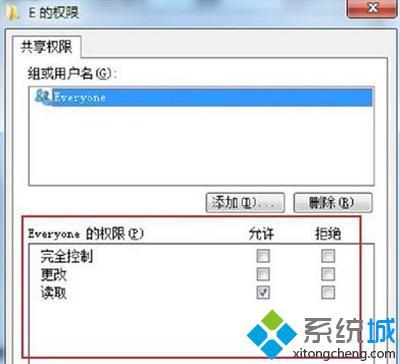
4、在权限设置中根据需要进行勾选,如果只允许读不允许改,那就只勾选“读取”,如果允许任何操作,那就勾选“完全控制”,设置完毕后点击确定就可以了,共享之后工作组中的其他用户就可以访问这个磁盘了。
以上就是关于win7怎么共享磁盘的具体设置方法啦。恰好你也不会的话,可以试试上面的方法哦。希望对你有所帮助。
我告诉你msdn版权声明:以上内容作者已申请原创保护,未经允许不得转载,侵权必究!授权事宜、对本内容有异议或投诉,敬请联系网站管理员,我们将尽快回复您,谢谢合作!










